כיצד להכין תרשים עוגה ב- Microsoft Excel: מדריך
מדריך שימושי אחר / / August 04, 2021
פרסומות
במדריך זה אנו נראה לך כיצד ליצור תרשים עוגה ב- Excel. תוכנת גליונות אלקטרוניים זו של מיקרוסופט הקלה על די יצירה, ניהול ועריכה של סט נתונים גדול. באותם קווים, אתה יכול גם להשתמש בתכונות שימושיות שלה כגון טבלת ציר, מאקרו וכלי עבודה גרפיים. אם מדברים על האחרון, יש בו לא מעט אפשרויות. לדוגמה, אתה יכול ליצור היסטוגרמות, תרשימי עוגה, תרשימי עמודות, תרשימים סטטיסטיים, תרשימים מפוזרים, בין היתר. במדריך זה, ההתמקדות שלנו תהיה בתרשימי פאי.
אך מדוע צריך ייצוג נתונים דיאגרמטי כאשר הכל נקבע בפורמטים מספריים? ובכן, תרשים עוגה יחיד יכול להציג שפע של מידע בבת אחת ובפורמט ויזואלי קל להבנה. זה מתורגם מייד לניתוח מיידי של כל הנתונים שלך. ואז העובדה שאתה יכול להשתמש בווריאציות רבות ושונות בתרשים זה מוסיפה עוד יותר את קלות ייצוג הנתונים. אז אם אתה גם מהדהד את המחשבות האלה ורוצה להכין תרשים עוגה ב- Excel, ההוראות שלהלן יעזרו לך.
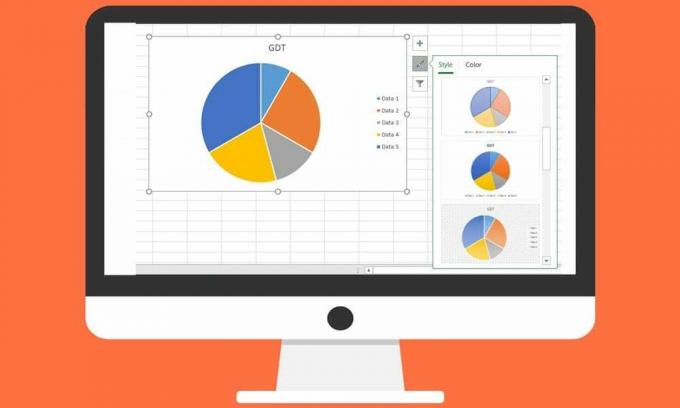
כיצד להכין תרשים עוגה ב- Excel
יש לזכור כמה דברים לפני שתעבור ליצור תרשים עוגה. ראשית, ודא שיש לך רק סדרת נתונים אחת. יתר על כן, אף אחד מהערכים לא צריך להיות 0 או מספר שלילי. כמו כן, לא כדאי להשתמש בקטגוריות נתונים רבות מדי, או שזה עלול להוביל לתרשים עוגה עמוס שיקשה על ההבנה. בדרך כלל כל דבר סביב 6-7 קטגוריות נתונים הם המועדפים. אז עם כל זה בחשבון, בואו נמשיך עם השלבים להכנת תרשים עוגה באקסל.
פרסומות
- הזן את הנתונים הנדרשים בגיליון האלקטרוני שלך ב- Excel.
- לאחר מכן בחר את כל הנתונים ועבר לכרטיסיה הוספה.
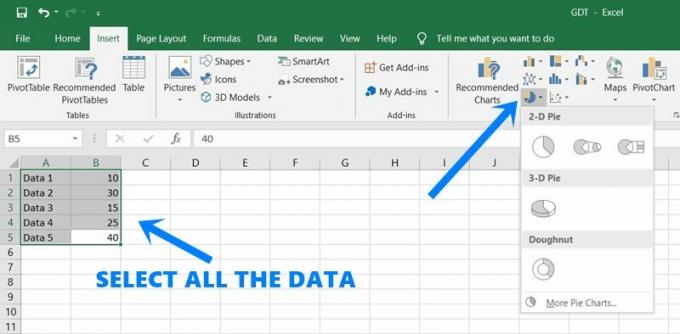
- לחץ על סמל תרשים העוגה מתחת לקטע תרשימים.
- בחר מתוך העוגה הדו-ממדית, הפאי התלת-ממדי או מהתרשימים בצורת סופגנייה. כדוגמה, אנו משתמשים בעוגה דו-ממדית.
- ברגע שביצעת את הבחירה, התרשים המשויך לה ייווצר. בחר אותו ואז תראה שלוש אפשרויות שונות:
- האפשרות הראשונה היא Elements Chart. זה מביא עוד שלוש אפשרויות חשובות:
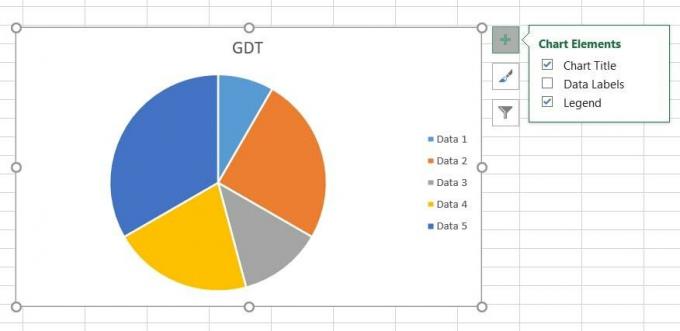
- כותרת תרשים: בין אם ברצונך להציג את שם תרשים העוגה או לא.
- תוויות נתונים: הפעלת אפשרות זו תציג את אחוז האחוזים של כל עוגה, ממש בתוך העוגה עצמה
- אגדה: באמצעותה תוכלו להראות או להסתיר את מה שכל עוגה מייצגת (במקרה שלנו נתונים 1, נתונים 2 וכו ').
- האפשרות השנייה היא סגנונות תרשים. כפי שהשם מרמז, זה מאפשר לך ליצור ולהתאים אישית את תרשים העוגה ב- Excel על ידי בחירה בין סגנונות, עיצובים, צבעים וכו '.

- האפשרות השלישית והאחרונה היא מסנני תרשים. באמצעות תכונה זו, תוכל לסנן את תרשים הפאי שלך ולהסיר ממנו אלמנטים / אלמנטים מסוימים. פשוט בטל את הסימון של הקטגוריות לפי ערכים או שם, ולחץ על החל הממוקם בתחתית. ערך זה יוסתר מתרשים העוגה שלך.

- לשינוי נוסף, עבור לכרטיסיה עיצוב משורת התפריטים העליונה ובחר באפשרויות ההתאמה האישית הרצויות.
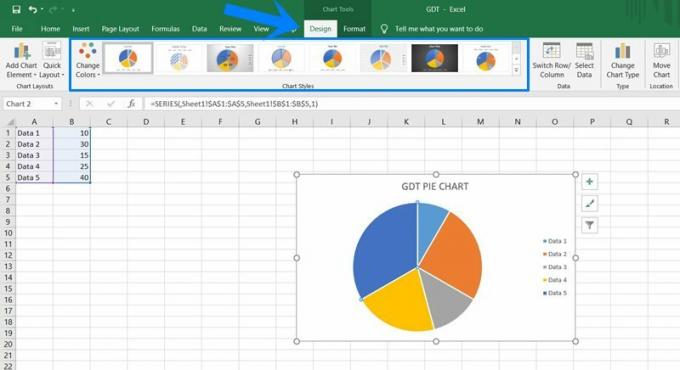
זהו זה. אלה היו הצעדים להכנת תרשים עוגה ב- Excel. אם יש לך שאלות בנוגע לשלבים האמורים, אנא יידע אותנו בתגובות. בנימה זו, הנה כמה טיפים וטריקים לאייפון, טיפים וטריקים למחשב, ו טיפים וטריקים של Android שתמצא תועלת באותה מידה.

![כיצד להתקין מלאי ROM על ROKiT IO4 [קובץ פלאש קושחה]](/f/b986a45a3a0c327beb15109157328685.jpg?width=288&height=384)
![כיצד להתקין ROM מלאי ב- Lanix Ilium LT510 [קובץ קושחה / ביטול לבנה]](/f/4fbc1f913ca4088f01be69d0f60266b7.jpg?width=288&height=384)
![כיצד להתקין ROM ROM על JNA X8 [קובץ Flash קושחה / ביטול לבנה]](/f/37a6c4236526f84fdfd14672178c284e.jpg?width=288&height=384)